Niewielu użytkowników smartfonów Apple iPhone zdaje sobie sprawę z tego, jak bardzo poprawić można domyślną jakość zdjęć wykonywanych tymi urządzeniami. Wystarczy kilka drobnych zmian w oprogramowaniu, aby fotografie i filmy zmieniły się na lepsze, w widoczny nawet dla amatora sposób. Artykuły na temat pojawiają się w sieci przy okazji każdej premiery nowych smartfonów Apple, a jako że debiut serii iPhone 15 już za nami… Nadarza się dobry moment do tego, aby zdradzić Wam najlepsze ustawienia aparatu w smartfonach iPhone. Można je zastosować również w odniesieniu do starszych modeli.
Najlepsze ustawienia aparatu iPhone
Smartfony przyzwyczaiły użytkowników do tego, że wszystkie ustawienia aparatu dostępne są z poziomu aplikacji Aparat. W przypadku iPhone’ów sytuacja wygląda nieco inaczej, a wiele kluczowych funkcji ukrytych zostało w menu Ustawień telefonu. To właśnie od nich zaczniemy. Aby ustawić najlepsze ustawienia aparatu w iPhone musisz zajrzeć właśnie tam.
1. Uruchom Ustawienia i przejdź do sekcji Aparat.
Na początek zmień domyślne ustawienia wideo. Osobiście korzystam z trybu 4K, 24 kl./s. ze względu na chęć uzyskania efektu „kinowych” nagrań. Niektórym może spodobać się opcja 4K i 60 kl./s. – wszystko zależy od nagrywanych treści. Dla poprawionej stabilizacji włącz opcję lepsza stabilizacja. Profesjonalni twórcy na ogół wyłączają wideo HDR, bo sami kolorują nagrania. Większość z Was zechce włączyć tę opcję. Reszta ustawień może zostać nieaktywna.
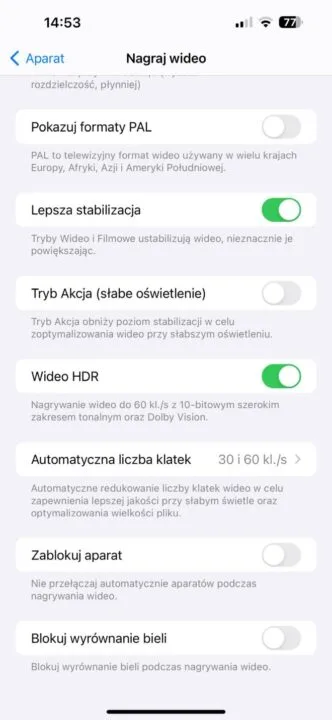
2. Wróć do menu głównego i przejdź do Formaty.
Włącz rejestrowanie High Efficiency, postaw na tryb zdjęć o najwyższej rozdzielczości, włącz narzędzie proRAW i rozdzielczości w domyślny Pro możesz zmienić opcję na Maks. Heif lub Maks. ProRAW, jeśli masz zamiar kolorować fotografie. Włącz nagrywanie Apple ProRes. Jeśli chcesz kolorować wideo wybierz format Log, w innym wypadku postaw na HDR.
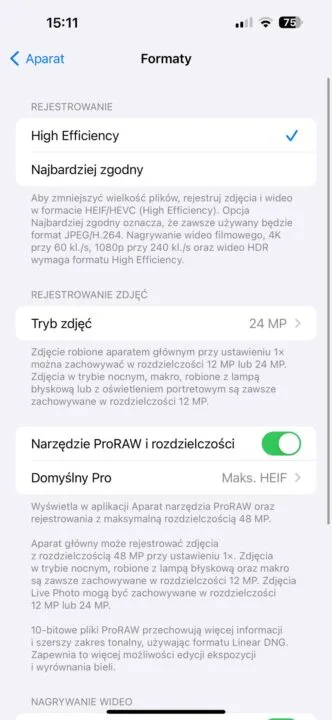
3. W menu głównym włącz zachowaj ustawienia.
Tutaj możesz zdecydować o tym, które ustawienia zachować, aby nie musieć ich przywracać po ponownym włączeniu aplikacji aparatu. Możesz zechcieć aktywować większość z nich. W tym przypadku najlepsze ustawienia aparatu iPhone to te, które uczynią apkę wygodniejszą dla Ciebie.
4. Wróć do menu głównego. Tutaj warto włączyć nagrywanie dźwięku stereo, wyłączyć odbicie lustrzane i wyłączyć pokazywanie obszaru poza kadrem. Wszystkie inne opcje mogą zostać włączone, zależnie od preferencji. Na pewno włącz siatkę dla łatwiejszego komponowania kadru oraz opcję poziom, czyli linię ułatwiającą trzymanie poziomu.
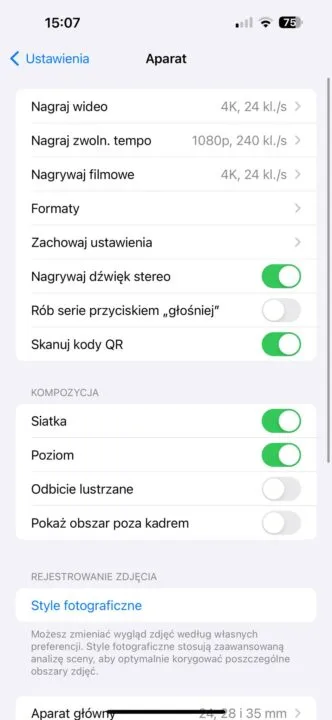
Uwaga, niektóre opcje mogą nie być dostępne w starszych modelach smartfonach iPhone. Wpis powstał na podstawie menu ustawień w iPhone 15 Pro Max.
Cała reszta ustawień znajduje się w aplikacji aparatu i zapewne znacie je doskonale.
Eksperymentuj i pamiętaj o obróbce zdjęć
Jeżeli z jakiegoś powodu wolicie powyższy poradnik przyswoić sobie w formie wideo, poniżej obejrzycie go w angielskojęzycznej wersji. Przygotował go youtuber prowadzący kanał Oliur / UltraLinx. Nie tylko prezentuje najlepsze jego zdaniem ustawienia aparatu iPhone, ale też opowiada co nieco o obróbce zdjęć i o tym, jak wiele można uzyskać dzięki niej, nawet przy wykorzystaniu darmowych aplikacji. Nie bójcie się eksperymentować – dobrze dobrane filtry potrafią zmienić fotografię na lepsze!
Źródło: mat. własny, YouTube @Oliur / UltraLinx
